excel删除线
Excel中,删除线是一种非常实用的格式设置功能,它可以帮助我们突出显示需要删除或修改的数据,使工作表更加清晰易读,本文将详细介绍如何在Excel中添加和取消删除线,以及一些相关的注意事项。

添加删除线的方法
使用快捷键
在Excel中,添加删除线的最快捷方法是使用快捷键,选中需要添加删除线的单元格或文本,然后按下Ctrl + 5(对于Mac用户,是Cmd + 5),这样,选中的文本就会自动添加删除线效果。
| 操作步骤 | 详细说明 |
|---|---|
| 选中单元格或文本 | 用鼠标点击或拖动选择需要添加删除线的单元格或文本范围。 |
| 按下快捷键 | 按下Ctrl + 5(Windows)或Cmd + 5(Mac)。 |
| 查看效果 | 选中的文本将显示为删除线样式。 |
通过右键菜单
如果你更喜欢使用鼠标操作,也可以通过右键菜单来添加删除线,选中需要添加删除线的单元格或文本,然后右键点击,选择“设置单元格格式”,在弹出的对话框中,切换到“字体”选项卡,勾选“删除线”复选框,最后点击“确定”即可。
| 操作步骤 | 详细说明 |
|---|---|
| 选中单元格或文本 | 用鼠标点击或拖动选择需要添加删除线的单元格或文本范围。 |
| 右键点击 | 在选中的区域上右键点击,选择“设置单元格格式”。 |
| 勾选删除线 | 在“字体”选项卡中,勾选“删除线”复选框。 |
| 确认设置 | 点击“确定”按钮,完成设置。 |
使用“开始”选项卡
在Excel的“开始”选项卡中,也可以找到添加删除线的选项,选中需要添加删除线的单元格或文本,然后在“开始”选项卡中找到“字体”组,点击其中的“删除线”按钮(通常显示为一个带有删除线的字母“a”)。
| 操作步骤 | 详细说明 |
|---|---|
| 选中单元格或文本 | 用鼠标点击或拖动选择需要添加删除线的单元格或文本范围。 |
| 打开“开始”选项卡 | 点击Excel顶部的“开始”选项卡。 |
| 点击删除线按钮 | 在“字体”组中找到并点击“删除线”按钮。 |
| 查看效果 | 选中的文本将显示为删除线样式。 |
取消删除线的方法
使用快捷键
取消删除线同样可以使用快捷键,选中已经添加了删除线的单元格或文本,然后再次按下Ctrl + 5(对于Mac用户,是Cmd + 5),删除线就会被取消。
| 操作步骤 | 详细说明 |
|---|---|
| 选中已添加删除线的单元格或文本 | 用鼠标点击或拖动选择已经添加了删除线的单元格或文本范围。 |
| 按下快捷键 | 按下Ctrl + 5(Windows)或Cmd + 5(Mac)。 |
| 查看效果 | 选中的文本将不再显示删除线样式。 |
通过右键菜单
通过右键菜单也可以取消删除线,选中已经添加了删除线的单元格或文本,然后右键点击,选择“设置单元格格式”,在弹出的对话框中,切换到“字体”选项卡,取消勾选“删除线”复选框,最后点击“确定”即可。
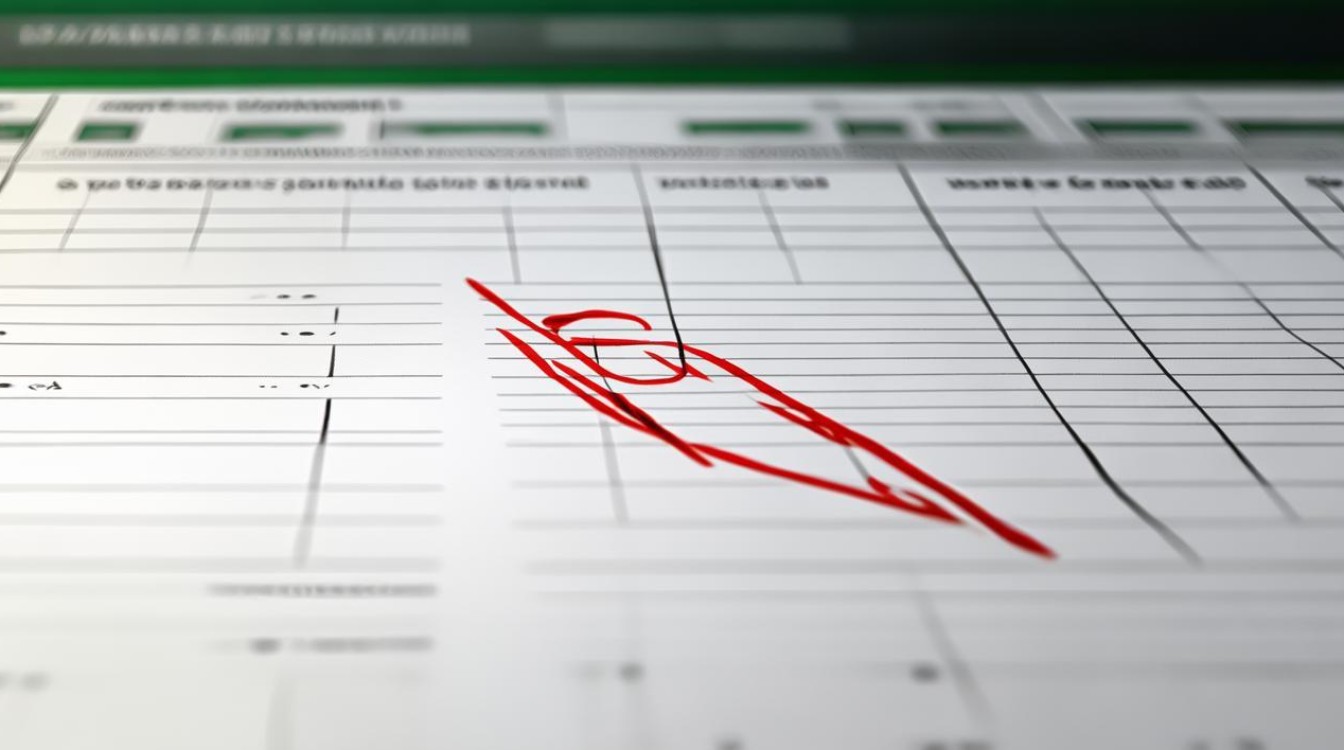
| 操作步骤 | 详细说明 |
|---|---|
| 选中已添加删除线的单元格或文本 | 用鼠标点击或拖动选择已经添加了删除线的单元格或文本范围。 |
| 右键点击 | 在选中的区域上右键点击,选择“设置单元格格式”。 |
| 取消勾选删除线 | 在“字体”选项卡中,取消勾选“删除线”复选框。 |
| 确认设置 | 点击“确定”按钮,完成设置。 |
使用“开始”选项卡
在Excel的“开始”选项卡中,也可以找到取消删除线的选项,选中已经添加了删除线的单元格或文本,然后在“开始”选项卡中找到“字体”组,再次点击其中的“删除线”按钮(通常显示为一个带有删除线的字母“a”),删除线就会被取消。
| 操作步骤 | 详细说明 |
|---|---|
| 选中已添加删除线的单元格或文本 | 用鼠标点击或拖动选择已经添加了删除线的单元格或文本范围。 |
| 打开“开始”选项卡 | 点击Excel顶部的“开始”选项卡。 |
| 点击删除线按钮 | 在“字体”组中找到并点击“删除线”按钮。 |
| 查看效果 | 选中的文本将不再显示删除线样式。 |
注意事项
-
适用范围:删除线可以应用于任何单元格中的文本,包括数字、日期、时间等,它不会改变文本的实际内容,只是改变了其显示样式。
-
打印效果:删除线在打印时也会显示出来,因此如果你不希望打印出删除线,需要在打印前取消删除线设置。
-
兼容性:虽然大多数现代版本的Excel都支持删除线功能,但在某些旧版本或特定版本的Excel中,可能无法正常使用,如果遇到这种情况,建议升级到最新版本的Excel。
-
撤销操作:如果你不小心添加了删除线,可以通过按
Ctrl + Z(对于Mac用户,是Cmd + Z)来撤销操作,恢复原来的文本样式。![excel删除线 excel删除线]()
-
批量操作:如果你需要对多个单元格或文本范围添加或取消删除线,可以先选中这些单元格或文本范围,然后一次性进行操作,这样可以节省时间。
-
自定义样式:如果你经常需要使用删除线功能,可以考虑将其添加到快速访问工具栏中,以便更快地访问和使用。
常见问题解答
Q1:如何在Excel中为整个列或行添加删除线?
A1:要为整个列或行添加删除线,可以先选中该列或行的所有单元格(点击列标或行标),然后按照上述方法添加删除线,这样,该列或行中的所有单元格都会应用删除线样式。
Q2:删除线会影响单元格中的公式吗?
A2:不会,删除线只会改变单元格中文本的显示样式,不会影响单元格中的公式或数值计算,即使为包含公式的单元格添加了删除线,公式仍然会正常计算
版权声明:本文由 数字独教育 发布,如需转载请注明出处。


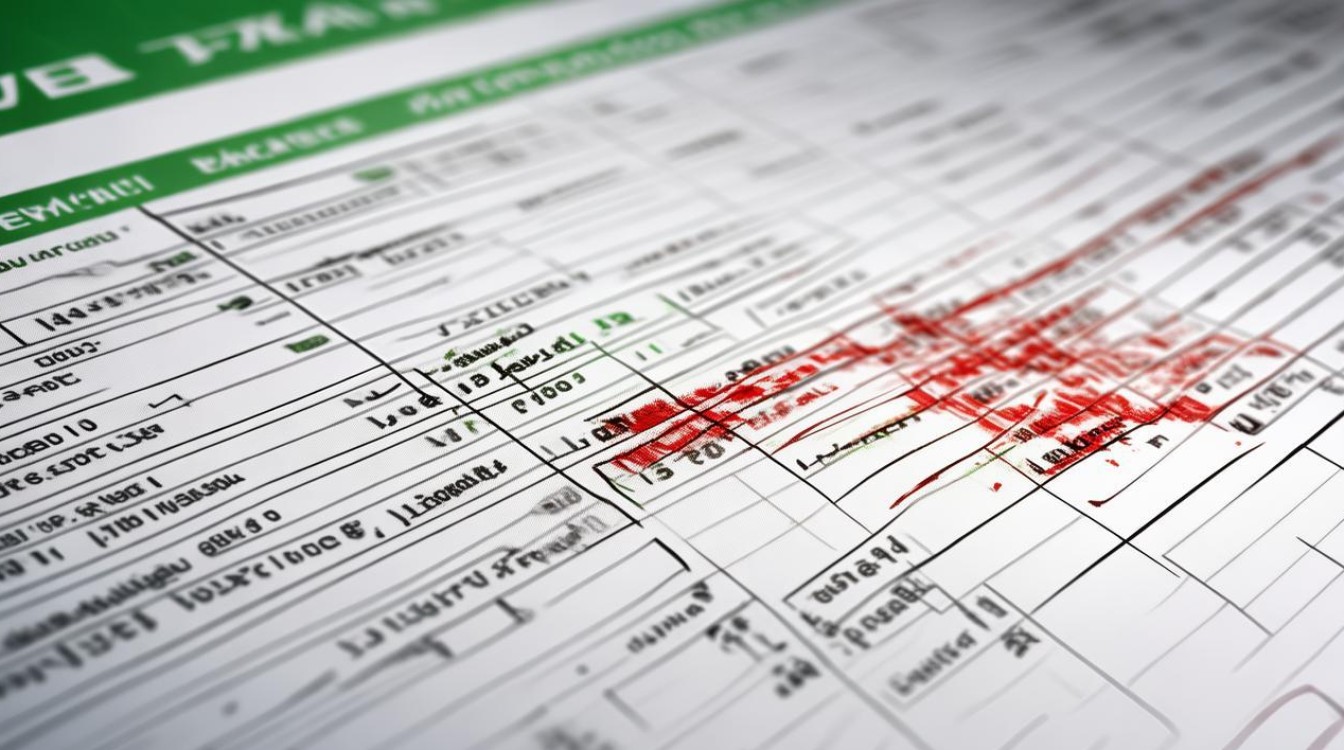











 冀ICP备2021017634号-12
冀ICP备2021017634号-12
 冀公网安备13062802000114号
冀公网安备13062802000114号